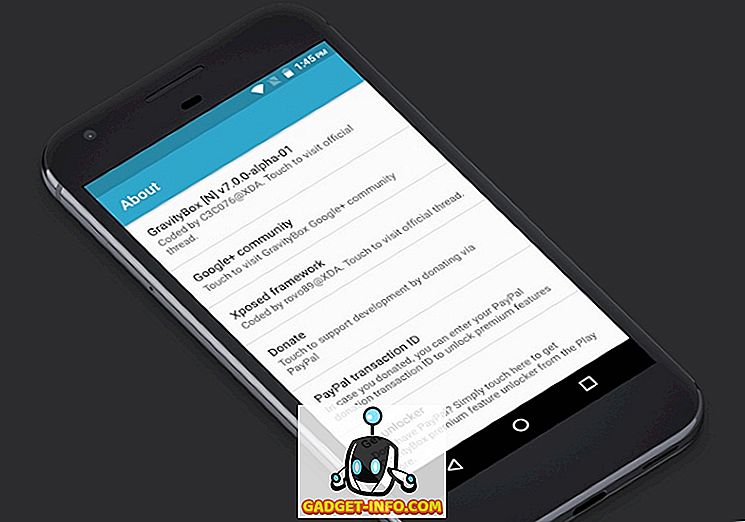Το Kodi είναι η αγαπημένη λύση streaming των μέσων ενημέρωσης και το Raspberry Pi είναι η παιδική χαρά του geek για να κάνει πολλά δροσερά έργα. Μπορείτε πάντα να αγοράσετε ένα ειδικό κιβώτιο Kodi (το οποίο από μόνο του δεν διαφέρει πολύ από ένα κιβώτιο Android TV), αλλά φυσικά δεν ικανοποιεί το geek μέσα σε σας. Επιπλέον, μπορείτε να χρησιμοποιήσετε ένα Raspberry Pi για να κάνετε πολλά άλλα έργα, εκτός από την εγκατάσταση του Kodi. Τούτου λεχθέντος, αν ψάχνετε για μια απλούστερη, πιο φιλική προς το χρήστη λύση, προτιμάτε να αγοράσετε ένα κουτί Kodi. Ωστόσο, αν σας αρέσει να τραγουδάτε γύρω και δεν σας πειράζει να μαθαίνετε λίγο στη διαδικασία, τότε είστε για μια θεραπεία. Σήμερα, θα σας δείξω πώς να εγκαταστήσετε το Kodi στο Raspberry P i 3 χρησιμοποιώντας το OSMC:
Εγκαταστήστε το Kodi στο Raspberry Pi 3
Τα πράγματα που θα χρειαστείτε
- Ένα Raspberry Pi με πηγή ενέργειας
- κάρτα microSD με προσαρμογέα / μονάδα USB
- Πληκτρολόγιο USB
- Καλώδιο HDMI
- Raspberry Pi υπόθεση (Αν και δεν είναι απολύτως απαραίτητο, συνιστώ σίγουρα να πάρει ένα.)
Εγκαταστήστε το OSMC σε μια κάρτα microSD
Κάντε λήψη του προγράμματος εγκατάστασης OSMC για το λειτουργικό σας σύστημα. Το OSMC είναι ένα λειτουργικό σύστημα που βασίζεται στο Debian με εγκατεστημένο το Kodi και το πρόγραμμα εγκατάστασης είναι διαθέσιμο για Windows, macOS και Linux.
- Την πρώτη φορά που θα ανοίξετε το πρόγραμμα εγκατάστασης OSMC, θα πρέπει να υποδεχθείτε ένα μήνυμα καλωσορίσματος. Επιλέξτε αγγλικά (δεν υπάρχει άλλη γλώσσα!) Και Raspberry Pi 2/3 στο επόμενο πλαίσιο και κάντε κλικ στο επόμενο βέλος.

- Επιλέξτε την έκδοση του OSMC που θέλετε να κάνετε λήψη. Το " 2017.02-2 " είναι η πιο πρόσφατη έκδοση από τη συγγραφή, αλλά αν υπάρχει διαθέσιμη κάποια ενημέρωση, κατεβάστε το αντίθετα με κάθε τρόπο. Κάντε κλικ στο επόμενο βέλος για να συνεχίσετε. Το πρόγραμμα εγκατάστασης θα επιχειρήσει να κατεβάσει την επιλεγμένη έκδοση από το Internet στο επόμενο βήμα. Εναλλακτικά, μπορείτε πρώτα να κατεβάσετε την εικόνα του δίσκου από τον ιστότοπό της και να επιλέξετε "Χρησιμοποιήστε μια τοπική κατασκευή στον υπολογιστή μου".

- Συνδέστε την συσκευή ανάγνωσης καρτών με κάρτα microSD στη θύρα USB του φορητού / επιτραπέζιου υπολογιστή σας. Επιλέξτε την επιλογή " Σε μια κάρτα SD " όταν σας ζητάει να εγκαταστήσετε το OSMC και κάντε κλικ στο επόμενο βέλος.

- Σε αυτό το βήμα, επιλέξτε τον τύπο σύνδεσης δικτύου . Εάν χρησιμοποιείτε Ethernet, επιλέξτε "Ενσύρματη σύνδεση" και αν χρησιμοποιείτε WiFi, επιλέξτε "Ασύρματη σύνδεση". Κάντε κλικ στο επόμενο βέλος για να συνεχίσετε.

- Αν επιλέξετε "Ασύρματη σύνδεση", πληκτρολογήστε τα διαπιστευτήρια του ονόματος και του κωδικού πρόσβασης WiFi και κάντε κλικ στο επόμενο βέλος.

- Επιλέξτε τη συσκευή που εμφανίζεται και κάντε κλικ στο επόμενο βέλος. Σας προειδοποιούμε ότι η εγκατάσταση του OSMC θα διαμορφώσει την κάρτα microSD, οπότε φροντίστε να δημιουργήσετε αντίγραφα ασφαλείας όλων των σημαντικών αρχείων. Σε σπάνια περίπτωση που δεν μπορείτε να δείτε οποιαδήποτε συσκευή, βεβαιωθείτε ότι ο αναγνώστης καρτών με κάρτα MicroSD είναι συνδεδεμένος με τον φορητό υπολογιστή / επιφάνεια εργασίας σας και έχει διαμορφωθεί σωστά.

- (Διαβάστε!) Και αποδεχτείτε τη συμφωνία άδειας χρήσης και συνεχίστε στην επόμενη οθόνη.

- Η λήψη ( ~ 175 MB ) θα ξεκινήσει τώρα και θα πρέπει να ολοκληρωθεί σε λίγα λεπτά, ανάλογα με τη σύνδεσή σας στο δίκτυο. Με την ολοκλήρωση, είστε έτοιμοι για χρόνο εμφάνισης! (ή έτσι θα πρέπει να πω, τουλάχιστον!)

Σε αυτό το σημείο, ολοκληρώσατε επιτυχώς τη διαδικασία εγκατάστασης του λογισμικού. Τώρα, ας προχωρήσουμε στο τμήμα υλικού.
Κάντε τις απαιτούμενες συνδέσεις υλικού
- Τοποθετήστε την κάρτα microSD στην υποδοχή κάρτας Raspberry Pi. Συνδέστε το πληκτρολόγιο USB και την παροχή ρεύματος στο Raspberry Pi.
- Συνδέστε το καλώδιο HDMI σε εξωτερική οθόνη / τηλεόραση και ενεργοποιήστε την παροχή ρεύματος. Θα πρέπει τώρα να δείτε το παράθυρο OSMC και η προετοιμασία πρέπει να ολοκληρωθεί σε λίγα δευτερόλεπτα.

- Θα πρέπει να δείτε έναν αρκετά βασικό οδηγό έναρξης κατά την πρώτη εκκίνηση. Χρησιμοποιήστε το πληκτρολόγιό σας για να περιηγηθείτε στη διεπαφή και να επιλέξετε τα πράγματα. Απλά επιλέξτε τη γλώσσα που προτιμάτε, τη ζώνη ώρας, το όνομα της συσκευής σας και άλλα παρόμοια πράγματα.

Έχετε την επιλογή να επιλέξετε ανάμεσα σε δύο προ-εγκατεστημένα θέματα: το νέο προεπιλεγμένο θέμα του Krypton, το Estuary ή το OSMC. Φυσικά, μπορείτε να κατεβάσετε και να εφαρμόσετε διάφορα άλλα θέματα αργότερα.
Έτσι είναι αυτό! Έχετε εγκαταστήσει με επιτυχία το Kodi στο Raspberry Pi 3.

Όπως μπορείτε να δείτε, η εγκατάσταση του Kodi στο Raspberry Pi χρησιμοποιώντας το OSMC είναι αρκετά εύκολη. Αν για κάποιο λόγο ψάχνετε μια εναλλακτική λύση από το OSMC, μπορείτε επίσης να δοκιμάσετε το OpenELEC.
Χρησιμοποιώντας το Kodi στο Raspberry Pi 3
Στην περιορισμένη δοκιμή μου, ήμουν σε θέση να πάρω το Kodi άψογα για το Raspberry Pi 3. Ο επεξεργαστής 1, 2 GHz του Pi και 1 GB μνήμης RAM έγιναν για μια ομαλή εμπειρία στο Kodi. Ήμουν σε θέση να συνδεθείτε με το WiFi και να αναζητήσετε πρόσθετα. Το Pi διαθέτει επίσης μια θύρα Ethernet, ώστε να μπορείτε να κάνετε και ενσύρματη σύνδεση στο Internet. Μπορεί να υπάρξει περιστασιακή τραύλισμα στη διεπαφή όταν προσπαθείτε να παίξετε ένα βίντεο υψηλής ποιότητας, αλλά έχω βιώσει ελάχιστες ή και καθόλου μειώσεις ρυθμού καρέ. Ενώ δεν παρατηρήσαμε καμία ανώμαλη αύξηση της θερμοκρασίας, ορισμένοι άνθρωποι στην κοινότητα έχουν σίγουρα. Μπορείτε πάντα να παρακολουθείτε τη θερμοκρασία του Pi με τη μετάβαση στις ρυθμίσεις του Kodi. Επίσης, βεβαιωθείτε ότι έχετε μια θήκη που δεν εμποδίζει την κυκλοφορία του αέρα. Αν δεν βοηθήσετε τίποτα, μπορείτε επίσης να δοκιμάσετε να χρησιμοποιήσετε έναν ψύκτη θερμότητας.
Εάν είστε νέοι στο Kodi, μπορείτε να δείτε το λεπτομερές άρθρο μας για το πώς να το χρησιμοποιήσετε για να ξεκινήσετε με αυτό.
Εγκαταστήστε και χρησιμοποιήστε το Kodi στο Raspberry Pi 3 Εύκολα
Η εγκατάσταση του Kodi σε ένα Raspberry Pi σας προσφέρει μια ισχυρή λύση streaming media σε προσιτή τιμή. Λοιπόν, αν έχετε ένα Raspberry Pi 3 ή οποιαδήποτε άλλη έκδοση μαζί σας και χρησιμοποιείτε πολύ Kodi, θα πρέπει να είναι καλή ιδέα να δημιουργήσετε το δικό σας κουτί Kodi χρησιμοποιώντας το Raspberry Pi. Έτσι, προσπαθήσατε να εγκαταστήσετε το Kodi σε Raspberry Pi 3; Εάν ναι, θα ήθελα να μάθω για την εμπειρία σας στην παρακάτω ενότητα σχολίων.